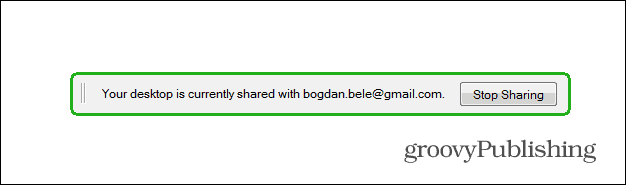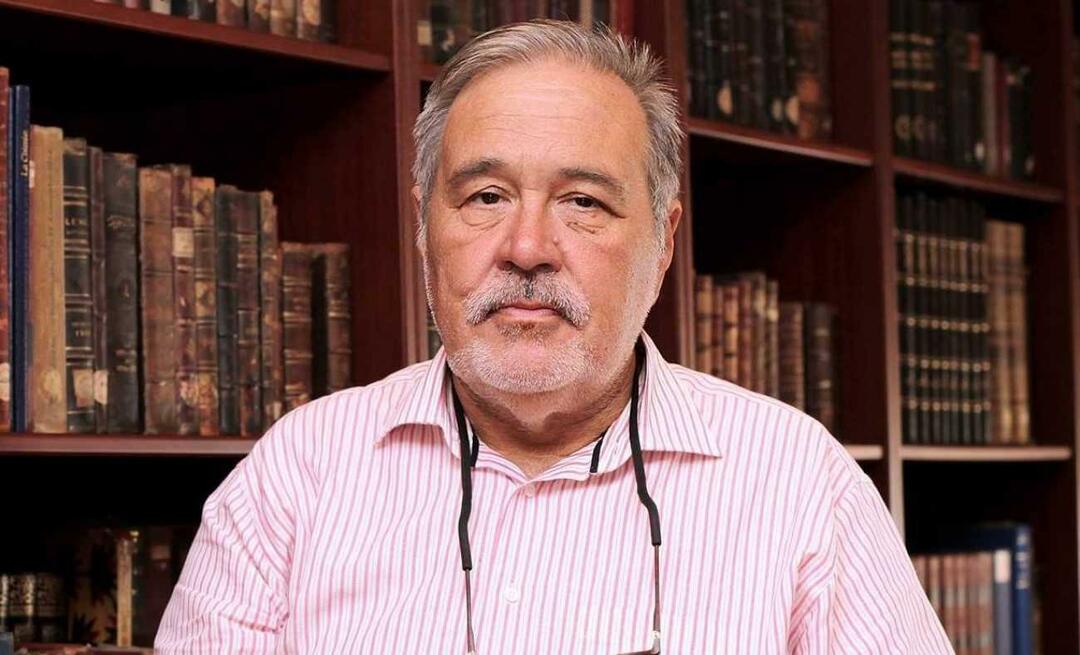Последњи пут ажурирано
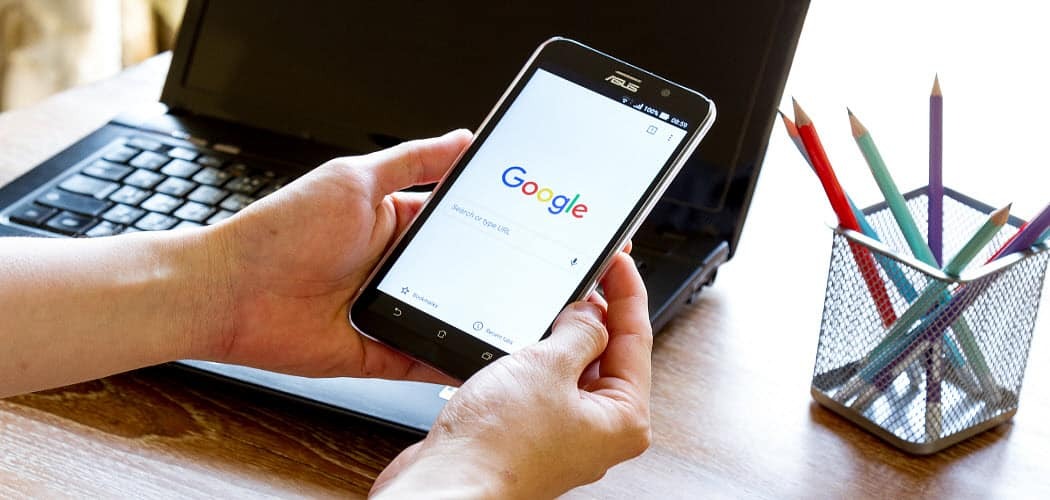
Андроид уређаји су свуда и ако их поседујете, зашто га не бисте користили за даљинско управљање рачунаром? Гоогле нуди сопствену апликацију за даљинско управљање рачунаром преко Цхроме-а.
Андроид уређаји су свуда и ако их поседујете, зашто га не бисте користили за даљинско управљање рачунаром? Гоогле нуди сопствену апликацију управо за то. Ево како да га употребите.
Цхроме Ремоте Десктоп за Андроид
Започните инсталирањем апликације Цхроме Ремоте Десктоп из апликације Овде је Гоогле Плаи продавница, на вашем Андроид уређају.
Након инсталирања, упалите Цхроме на рачунар и инсталирајте Цхроме Цхроме Ремоте Десктоп Цхроме апликацију из Веб продавнице.
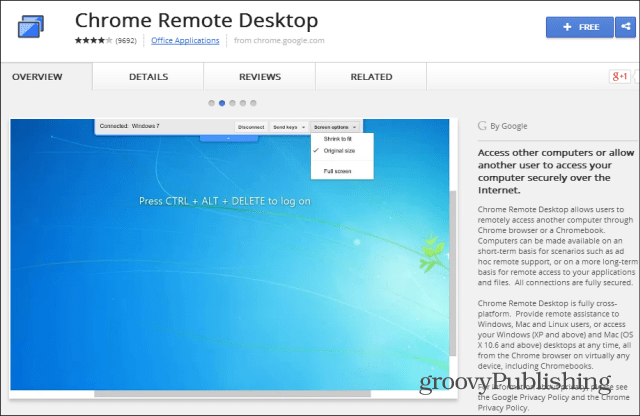
Након што је све инсталирано, покрените апликацију на рачунару. Наћи ћете га у Цхроме програму за покретање. Више детаља о покретању Цхроме апликација можете пронаћи у овом чланку.

Затим прођите кроз неколико корака потребних за ауторизацију апликације.
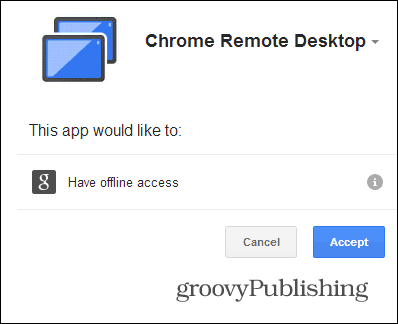
На следећем екрану сазнаћете, ако још нисте знали, да можете да користите услугу за пружање даљинске помоћи, што је и једноставан процес. Једноставно је потребно да другом кориснику дате код који сте добили од апликације како бисте добили помоћ (или обрнуто како бисте је пружили).
Али ту сте да бисте добили приступ сопственом рачунару, тако да вам је потребна друга опција. Зато кликните на „Почетак“ у одељку „Моји рачунари“.
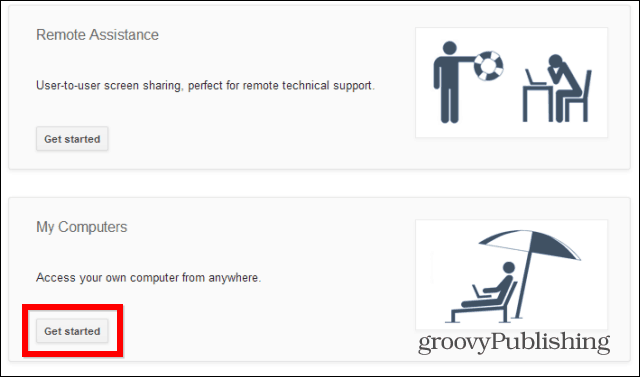
Затим омогућите даљинске везе, као што је приказано у наставку.
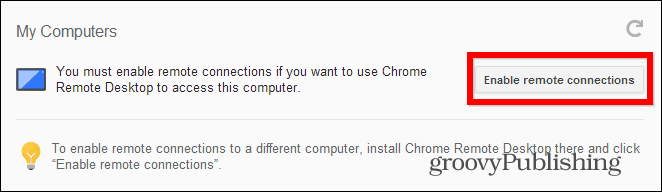
Следећи корак је најважнији у погледу безбедности. Пошто не желите да неко са приступом вашем Андроид уређају аутоматски има приступ вашем рачунару, мораћете да поставите и ПИН код (дугачак најмање шест цифара). Нема ПИН кода, нема приступа.
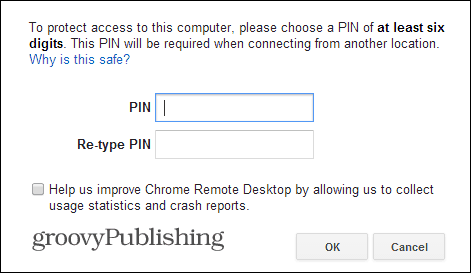
Након што то учините и други пут потврдите ПИН, можете се вратити на свој Андроид уређај и покренути апликацију за удаљену радну површину коју сте раније инсталирали. Ваш рачунар је вероватно већ приказан.
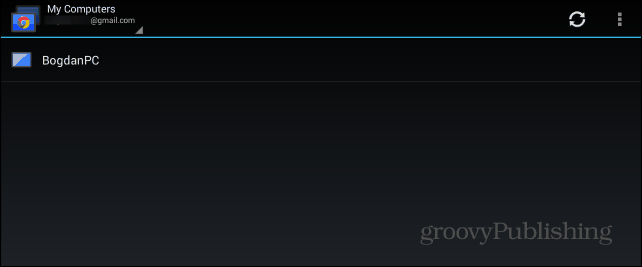
Од вас ће се тражити да унесете ПИН код. Ако сте потпуно сигурни да је губитак уређаја немогућ, можете подесити апликацију да не тражи ПИН код када се повезујете са рачунаром са одговарајућег Андроид уређаја, али не препоручујем то.
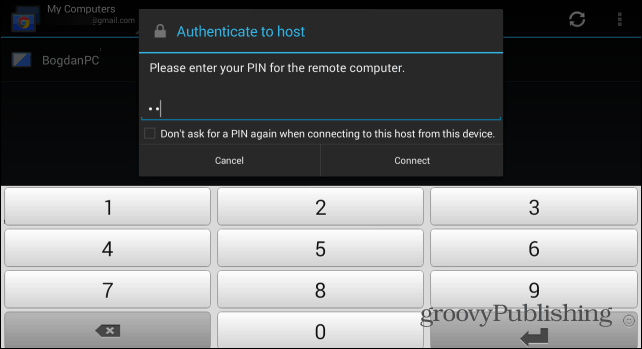
То је то! Сада можете да управљате рачунаром у реалном времену са свог Андроид уређаја. Све док је укључено и имате добру интернетску везу, то можете радити било где. Понекад застане, али то није кршење уговора. Ово је добро решење за даљинско управљање радном површином док сте у покрету - и бесплатно је такође.
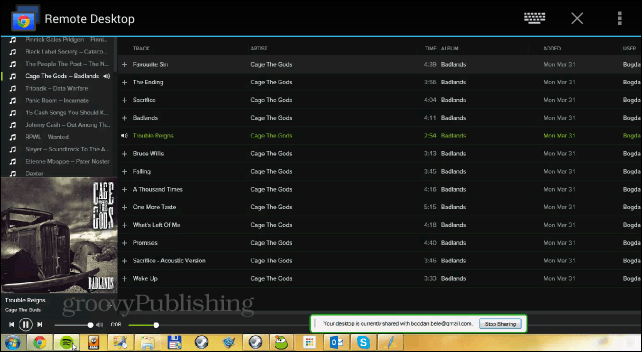
Још једна ствар. Можете да престанете да делите своју радну површину у било ком тренутку користећи дугме Заустави дељење на траци са алаткама које ће се појавити на екрану рачунара.